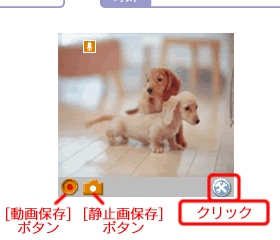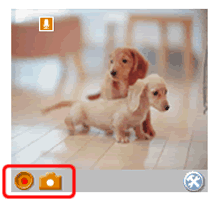Windows VistaTM/Windows XPで録画に失敗した、または、エラー画面が表示された場合
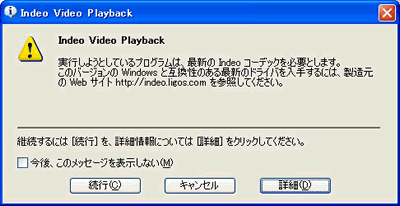
Windows
VistaTMには標準でIndeo video 5.10コーデックが登録されておらず、この場合は録画に失敗します。この問題を解決するには、以下の手順でIndeo video 5.10コーデックの登録を行ってください。
| 1 |
[スタート]→[すべてのプログラム]→[アクセサリ]を順にクリックします。 |
| 2 |
[コマンドプロンプト]を右クリックし、[管理者として実行]をクリックします。 |
| 3 |
UAC機能が有効な場合、実行の確認を求める画面が表示されますので、[続行]ボタンをクリックします。 |
| 4 |
コマンドプロンプトが開いたら、以下の文字を入力して[Enter]キーを押します。
regsvr32 ir50 32.dll
→「ir50 32.dllのDLLRegisterServerは成功しました。」と表示されたら、コーデックの登録は完了です。
詳しくは、こちらをご覧ください。 |
Windows
XP SP1の場合は、Microsoft社のサイトからアップデートプログラムをインストールしてください。
Windows XP SP2の場合は、コーデックが利用できるように登録作業を行ってください。
操作方法についてはMicrosoft社のホームページをご覧ください。
【WindowsXPSP1をお使いの場合はこちら】
【WindowsXPSP2をお使いの場合はこちら】